使用 JProgressBar 類建立 Java 進度條
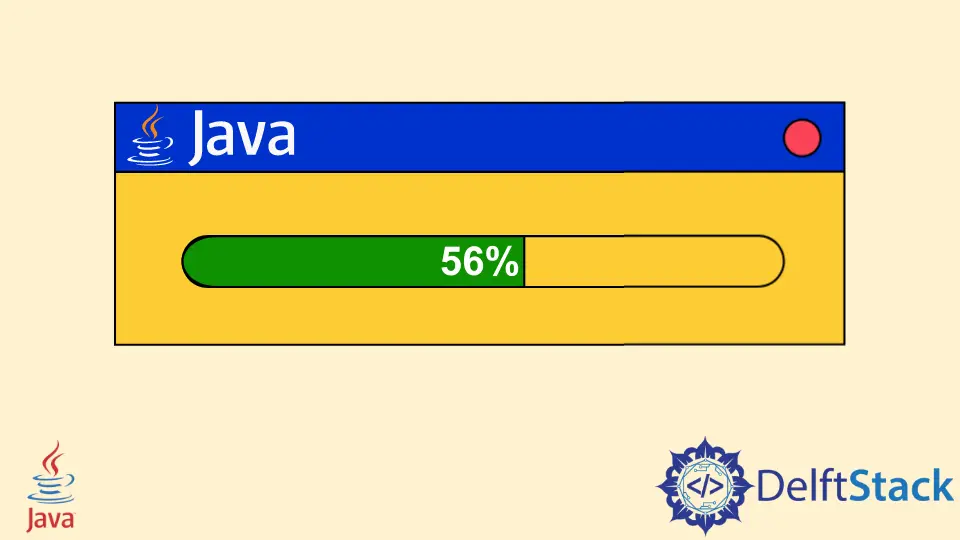
本教程旨在瞭解我們如何在 SWING 應用程式中使用 JProgressBar 類建立 Java 進度條。我們還將學習如何根據進度條填充的級別來顯示數字和文字。
使用 JProgressBar 類建立 Java 進度條
假設我們上傳/下載一個檔案,並且操作正在幕後執行而沒有通知我們。我們可能會坐幾個小時,讓機器完成上傳/下載。
這是進度條有用的地方,它告訴我們完成了多少工作。使用 JProgressBar 類從水平進度條開始,該元件顯示耗時任務的進度條。
示例程式碼:
import java.awt.*;
import javax.swing.*;
public class jProgressBarDemoOne {
public static void main(String[] args) {
final int MAXIMUM = 100;
final JFrame jFrame = new JFrame("JProgress Demo One");
// create horizontal progress bar
final JProgressBar progressBar = new JProgressBar();
progressBar.setMinimum(0);
progressBar.setMaximum(MAXIMUM);
progressBar.setStringPainted(true);
// add progress bar to the content pane layer
jFrame.setLayout(new FlowLayout());
jFrame.getContentPane().add(progressBar);
jFrame.setDefaultCloseOperation(JFrame.EXIT_ON_CLOSE);
jFrame.setSize(300, 200);
jFrame.setVisible(true);
// update progressbar staring from 0 to 100
for (int i = 0; i <= MAXIMUM; i++) {
final int currentNumber = i;
try {
SwingUtilities.invokeLater(new Runnable() {
public void run() {
progressBar.setValue(currentNumber);
}
});
java.lang.Thread.sleep(100);
} catch (InterruptedException event) {
JOptionPane.showMessageDialog(jFrame, event.getMessage());
}
}
}
}
輸出:


在 main 函式中,我們將 100 分配給 MAXIMUM 變數,如果此數字在進度條上可見,則表示任務完成。
建立 JFrame 建構函式是為了在計算機螢幕上顯示一個視窗,它是它們所依賴的其他元件的基礎視窗,例如面板、按鈕、選單欄等。
接下來,我們建立一個 JProgressBar 類的結構來建立一個水平進度條。setMinimum() 和 setMaximum() 方法採用整數作為引數,用於設定儲存在進度條資料模型中的最小值和最大值。
setStringPainted() 方法採用布林值來決定進度條是否應該呈現進度字串。如果字串為 true,則呈現字串;否則,不是。
setLayout() 方法允許我們將容器的佈局設定為本教程的 FlowLayout。FlowLayout 在容器中新增順序流中的元素(一行中的一個元素一個接一個),如果當前行不能容納該元素,則將元素移動到下一行。
現在,我們已經建立了一個視窗,設定了容器的佈局,並建立了一個具有最小值和最大值的水平條,是時候將進度條新增到容器中了。
我們正在使用 getContentPane() 方法,該方法用於訪問內容窗格層並允許我們向其中新增物件。
當使用者單擊十字按鈕 (X) 時,會觸發關閉視窗事件,從而允許 setDefaultCloseOperation() 函式關閉應用程式。setSize() 用於設定視窗的 width 和 height,而 setvisible() 將視窗顯示給使用者,如果它獲得 true。
最後,for 迴圈更新從 0% 到 100% 的進度條。下一個示例程式碼將在進度條上顯示文字而不是數字。
示例程式碼:
import java.awt.*;
import javax.swing.*;
public class jProgressBarDemoTwo {
static int MAXIMUM = 100;
static JFrame jFrame = new JFrame("JProgress Demo");
// create horizontal progress bar
static JProgressBar progressBar = new JProgressBar();
public static void main(String[] args) {
progressBar.setMinimum(0);
progressBar.setMaximum(MAXIMUM);
progressBar.setStringPainted(true);
// add progress bar to the content pane layer
jFrame.setLayout(new FlowLayout());
jFrame.getContentPane().add(progressBar);
jFrame.setDefaultCloseOperation(JFrame.EXIT_ON_CLOSE);
jFrame.setSize(300, 200);
jFrame.setVisible(true);
// update progressbar by displaying text on it
int currentNumber = 0;
try {
while (currentNumber <= MAXIMUM) {
// set text considering the level to which the bar is colored/filled
if (currentNumber > 30 && currentNumber < 70)
progressBar.setString("wait for sometime");
else if (currentNumber > 70)
progressBar.setString("almost finished loading");
else
progressBar.setString("loading started");
// color/fill the menu bar
progressBar.setValue(currentNumber + 10);
// delay thread
Thread.sleep(3000);
currentNumber += 20;
}
} catch (Exception e) {
System.out.println(e);
}
}
}
輸出::


